
Vous n'êtes pas identifié.
• Annonce ToutSurTout
Déjà 15 ans !

Si vous souhaitez participer vous aussi aux discussions sur le forum, il faut vous inscrire ou vous identifier.
Les inscriptions sont actuellement OUVERTES.
Pages: 1
Réponses : 2 / Vues : 17 998
- Accueil forums
- » Tutoriels
- » Se servir correctement de Internet Download Manager
Message 1 Discussion postée le 10-03-2011 à 11:15:25
vincent33 


- Titre: VIP / Graphsite
- Avancement: Niveau 1
- Date d'inscription: 19-11-2009
- Messages: 130
Se servir correctement de Internet Download Manager
Bonjour à tous
Je reviens dans un nouveau tutoriel qui a pour but à vous apprendre comment télécharger avec Internet Download Manager.
Le tuto va se dérouler en plusieurs parties :
1/Explication sur l'installation de IDM:
2/Mise en place de votre compte prénium:
3/Enregistrer votre fichier sur votre ordinateur :
4/Télécharger un fichier
5/Télécharger plusieurs fichiers:
Dans un premier temps , il faut télécharger le logiciel que l'on peut trouver à cette adresse ci du forum :
http://forum.ultimate-warez.eu/topic-19 … crack.html
Après cela , décompressez le en utilisant Winrar
1/Explication sur l'installation de IDM:
L'installation de Internet Download Manager est expliquer dans le fichier télécharger mais je vais la marquer ici aussi pour que cela soit plus claire:)
Pour débuter , il faut double cliquer sur <<idman6.05 déjà cracké>>
Ensuite une fenêtre va s'ouvrir, fait oui.
Une fenêtre va s'ouvrir
Fait « Next »
Et ensuite encore « Next »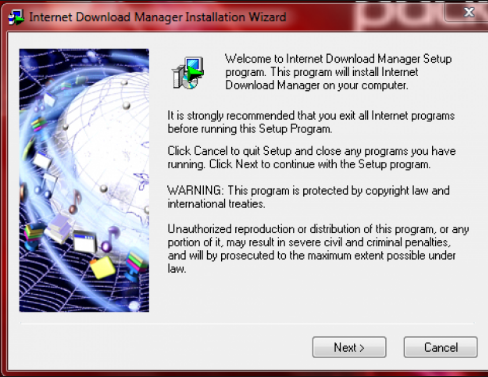
) Copiez le fichier "IDMAN" du dossier "crack", dans le dossier d'installation par défaut:
Program FilesInternet Download Manager
et confirmer à écraser le fichier existant.
Lancez le fichier "regkey" du dossier "crack" pour enregistrer le programme.
2/Mise en place de votre compte prénium:
Une fois installé , démarrer votre Internet Download Manager.
Si vous avez un compte prénium MU ou autre pour pouvoir le configurer dans IDM , il faut aller dans l'onglet Téléchargement->Options 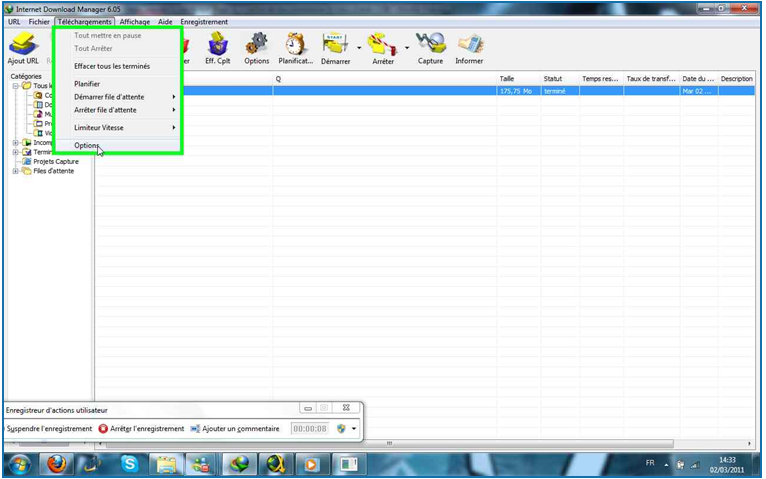
Choisir l'onglet <<Logins de Sites>> 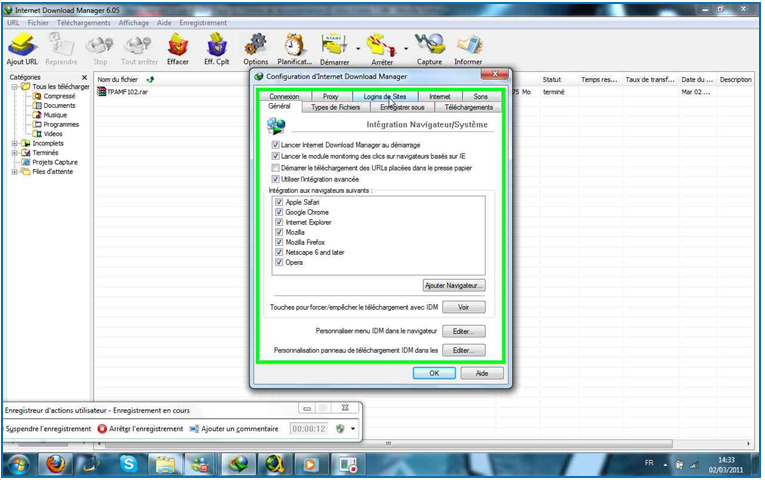
Cliquer sur le bouton <<Nouveau>>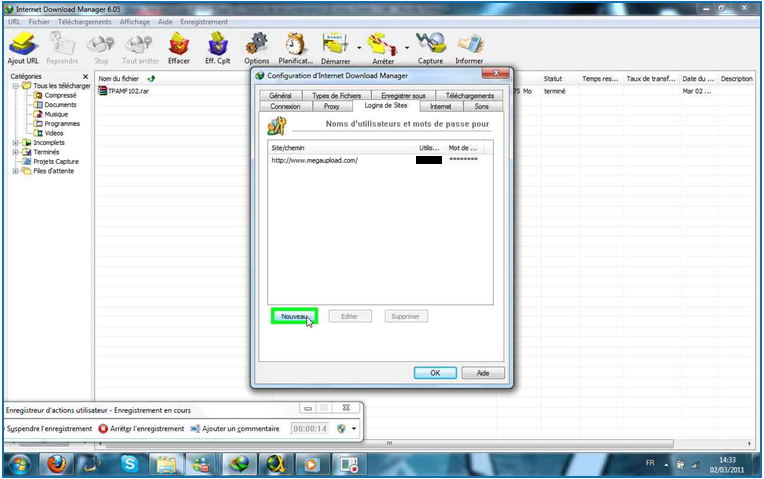
Dans la première ligne , marquer votre site avec lequel vous avez un compte prénuim , par exemple :
http://www.megaupload.com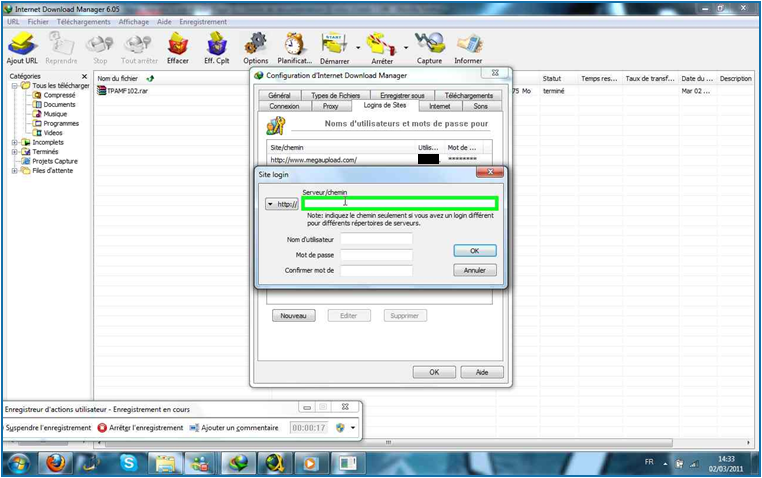
Puis une fois fait ceci , vous devez remplir votre Nom d'utilisateur, votre mot de passe et la confirmation de celui ci
Valider par Ok et vous devez voir votre compte Megaupload dans la liste: 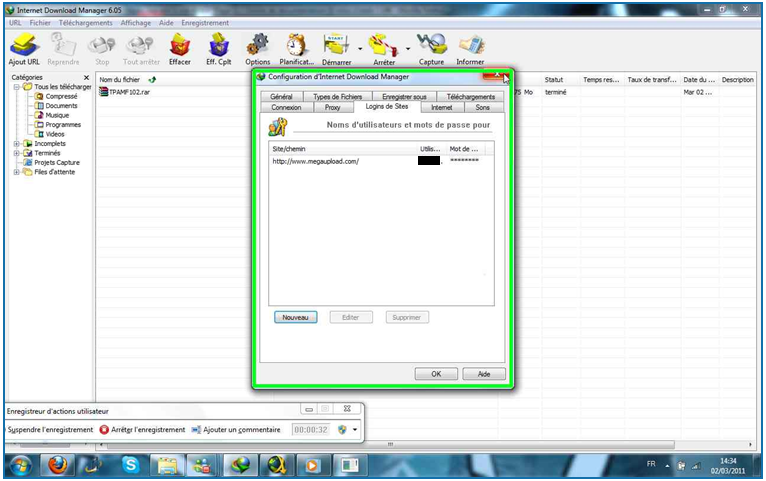
Voilà on vient de configurer IDM avec un compte prénium
Maintenant nous allons voir comment on fait pour changer le fichier de destination de votre fichier c'est à dire à 'endroit ou vous souhaiter le sauvegarder sur votre ordinateur:
3/Enregistrer votre fichier sur votre ordinateur :
Donc vous devez aller sur l'onglet Téléchargement->Options: 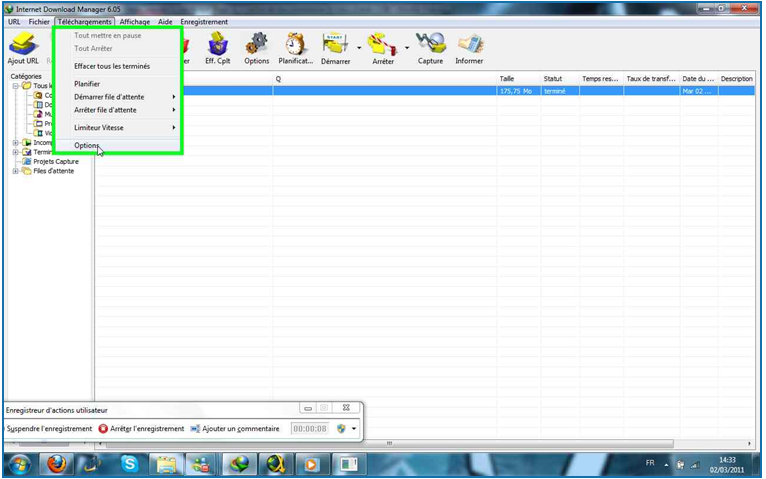
Ensuite sur l'onglet , <<enregistrer sous>>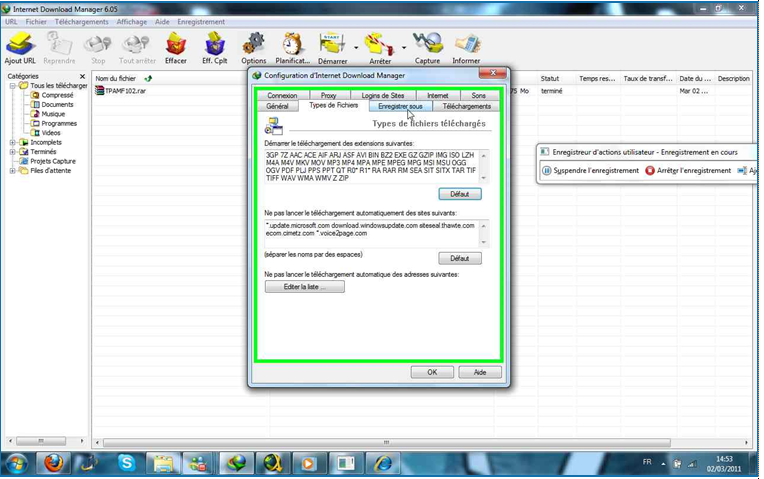
Puis sur l'onglet <<Parcourir>>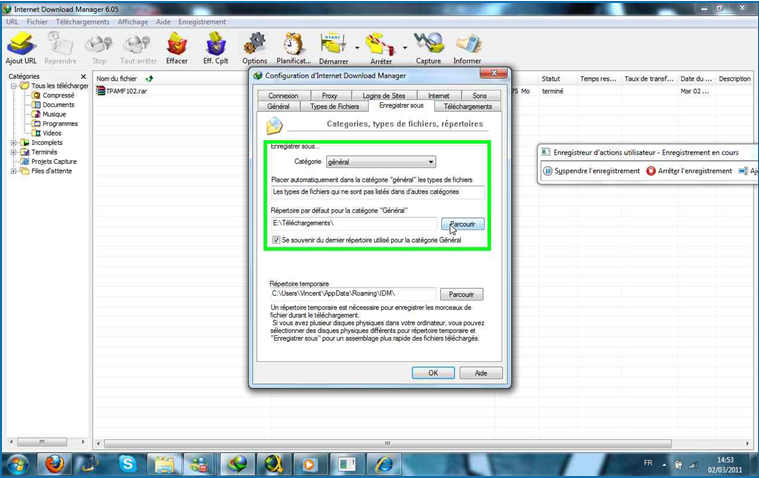
Choisir votre disque dur de destination , puis votre dossier
Par exemple pour moi c'est sous : 
Pour finir cette partie , il ne reste plus cas cliquer sur OK et Ok .
On vient donc de voir comment paramétrer vos téléchargements sur IDM
4/Télécharger un fichier
Donc nous allons voir comment télécharger avec IDM un lien sur Megaupload
Donc prenez au hasard un lien présent sur le fofo
Moi j'ai pris un lien et cliquez dessus : Cliquer sur téléchargement prénium :
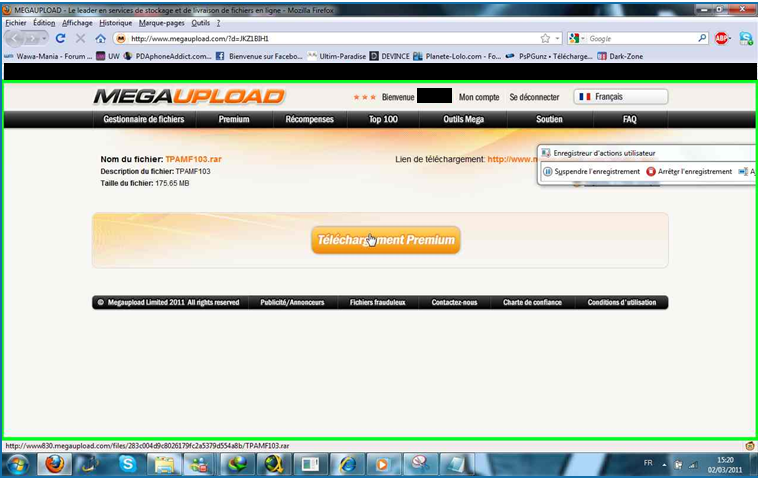
Cette fenêtre apparaitra : 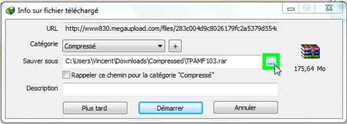
Chosir ensuite l'endroit de destination du fichier et valdier par Démarrer: 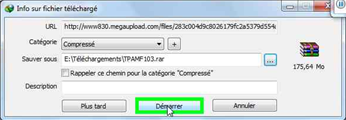
Puis votre téléchargement va démarrer:
5/Télécharger plusieurs fichiers:
Donc dans un premier temps , il faut vous rendre sur www.megaupload.com et mettre votre compte prénium
sur « Megaupload (ligne) » dans « MEGAUPLOAD - Le leader en services de stockage et de livraison de fichiers en ligne : il faut cliquer sur option: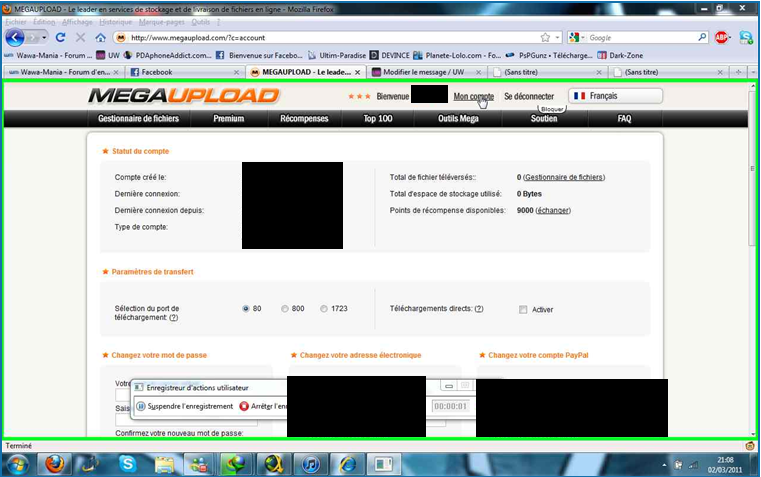
Une fois sur cette page , vous devez activer en cohant les téléchargements directs pour que sa puisse marher avec IDM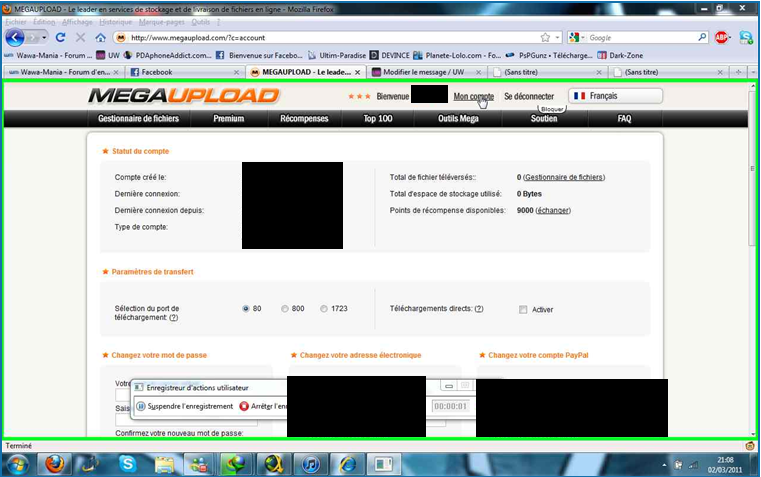
Une fois fait ceci, rendez vous par exemple dans la section favorite de votre fofo , moi j'ai choisi les séries pour l'exemple: 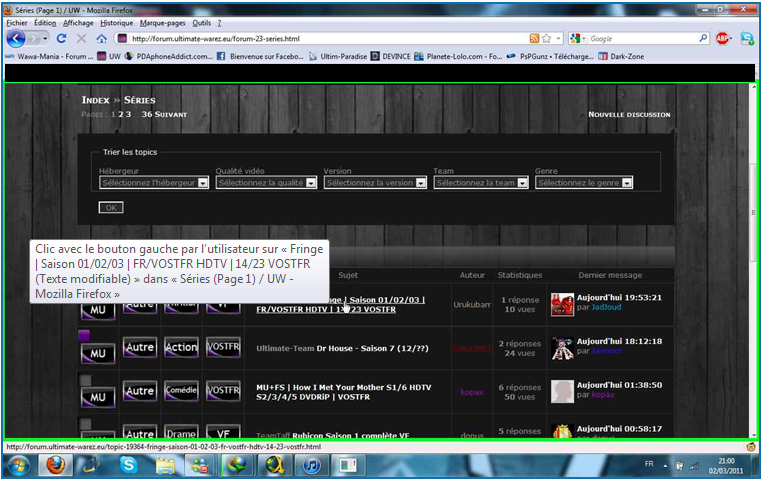
Donc j'ai choisi la première série de disponible pour le tuto , remercier l'uploader comme à votre habitude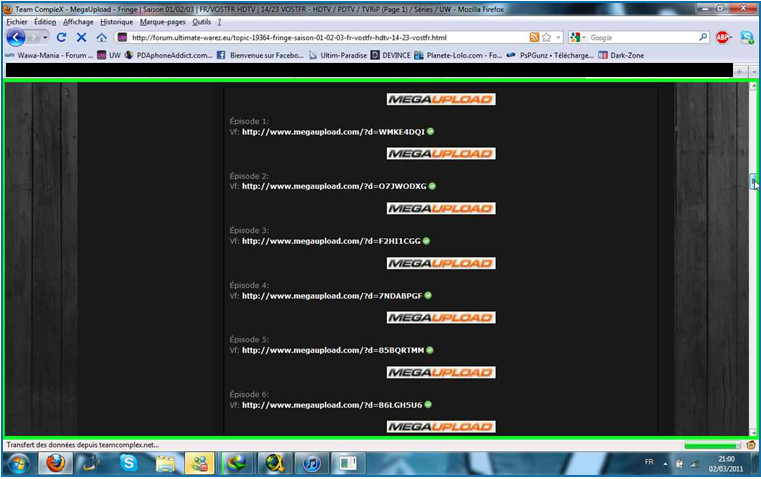
Une fois fais , sélectionner tous les liens puis faites un clique gauche sur la souris pour avoir ceci à l'écran : 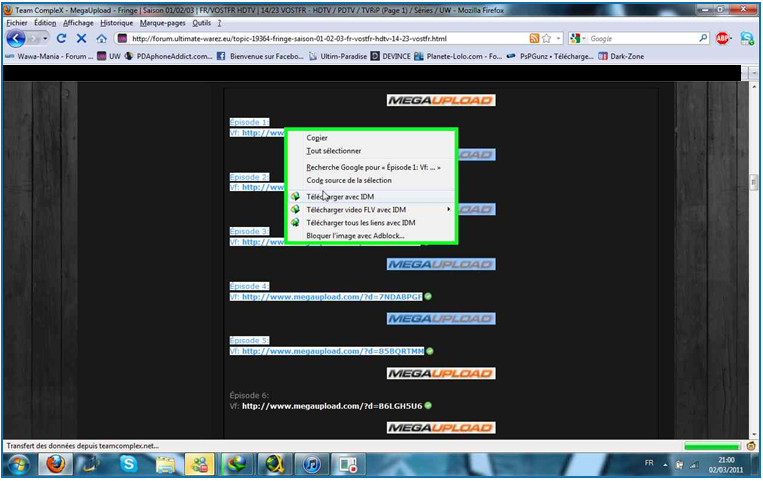
Cliquer sur télécharger avec IDM et une autre fenêtre va s'ouvrir: 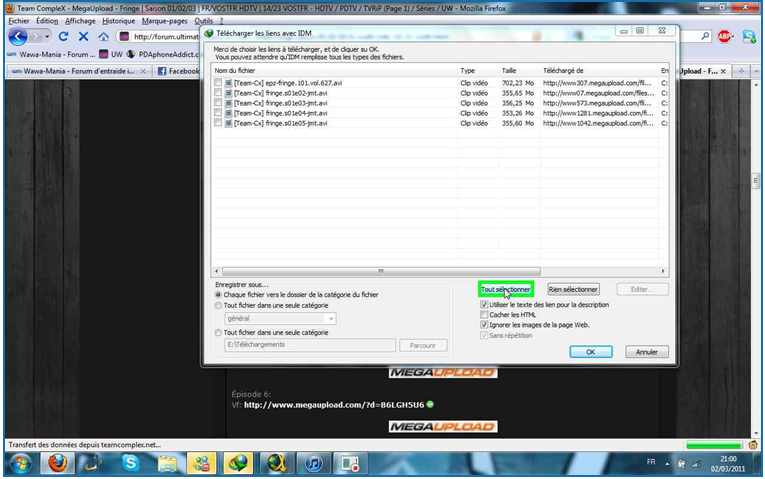
Vous sélectionner tout et valider en cliquant sur OK
Vous pouvez donc voir vos téléchargements dans IDM
Ce tuto n'est qu'un début , il reste encore des parties à faire
Merci à Maxou pour son aide précieuse
Ne pas prendre le tuto


Message 2 Réponse postée le 10-03-2011 à 19:18:18
Re: Se servir correctement de Internet Download Manager
Super tuto bien complet.
Tu m'en avais parlé la dernière fois, content de voir que tu n'as pas oublié.


Loic DL un jour, Loic DL toujours ...

Message 3 Réponse postée le 11-03-2011 à 09:17:25
vincent33 


- Titre: VIP / Graphsite
- Avancement: Niveau 1
- Date d'inscription: 19-11-2009
- Messages: 130
Re: Se servir correctement de Internet Download Manager
et non je n'oublie pas  je l'ai fais , c'est long à faire mais bon ça va aider pleins de gens
je l'ai fais , c'est long à faire mais bon ça va aider pleins de gens


Réponses : 2 / Vues : 17 998
Pages: 1
- Accueil forums
- » Tutoriels
- » Se servir correctement de Internet Download Manager



